最近、私は2011年後半から125GBSSDと8GBRAMを搭載した古いMacBookPro 13 "に出くわしました。このマシンを世界中の旅行に持っていき、当時は多くのセッション、ワークショップ、またはJBossテクノロジーのすべてのAppDevの良さを共有するためのデモ。
バッテリーが機能することを確認し、充電し、新しいOS Xを再インストールした後、Safariブラウザーのバージョンは古いセキュリティ仕様に制限されていることがわかりました。つまり、現在、多くのHTTPSサイトに接続できません。これにより、このソリューションは機能しなくなります。
その他のLinuxリソース
- Linuxコマンドのチートシート
- 高度なLinuxコマンドのチートシート
- 無料のオンラインコース:RHELの技術概要
- Linuxネットワーキングのチートシート
- SELinuxチートシート
- Linuxの一般的なコマンドのチートシート
- Linuxコンテナとは何ですか?
- 最新のLinux記事
この古いものをどうするか?
私が開発者としてLinuxワークステーションだけに取り組んでから数年になります。私は特にFedoraに取り組んだので、このMacBookProに最新バージョンをインストールすることにしました。
以下の手順でFedora33がこのラップトップで動作するようになるまで、1時間強かかりました。
Fedora33をダウンロードしてライブUSBを作成
最初のステップは、Fedoraをインストールする正しい方法を見つけることです。このマシンにはCDスロットがあるので、ISOを書き込んでそこから起動できますが、私は直接起動可能なUSBオプションを選択しました。
私は他のMacBookに乗り、FedoraMediaWriterにリンクしているFedoraWorkstationサイトにアクセスしました。お使いのマシンタイプ(私の場合はAppleロゴ)のアイコンをクリックすると、インストールパッケージが表示されます。
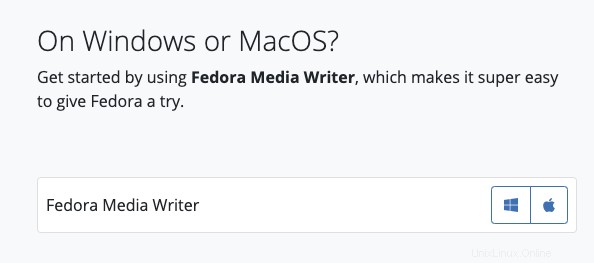
インストールを開始して、プロセスをガイドするグラフィカルユーザーインターフェイス(GUI)を確認します。 Fedora Workstation 33オプションを選択します:
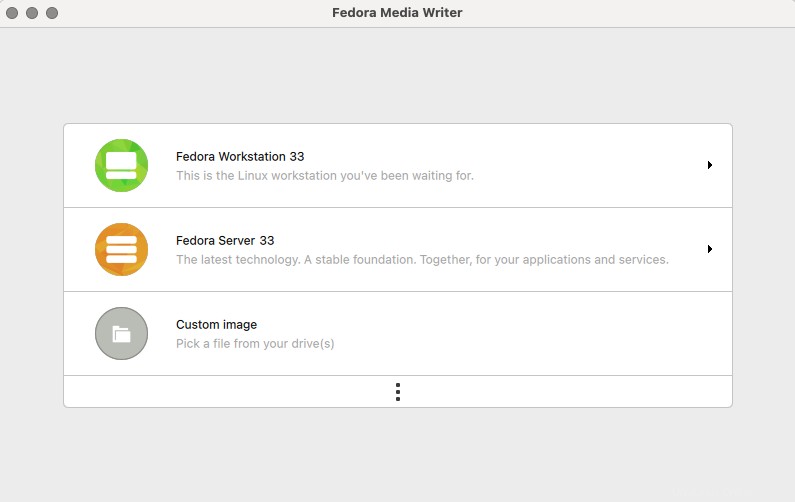
次に、右上隅にある[ライブUSBの作成]オプションを選択します。
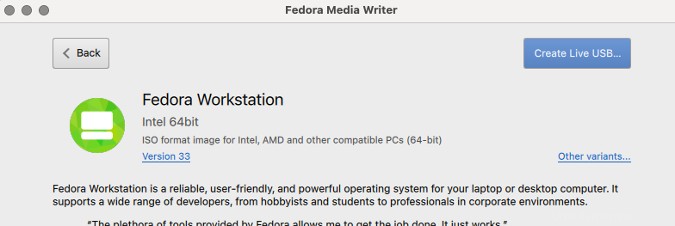
イメージのダウンロードが開始され、インストール先を選択するためのドロップダウンメニューが表示されます:
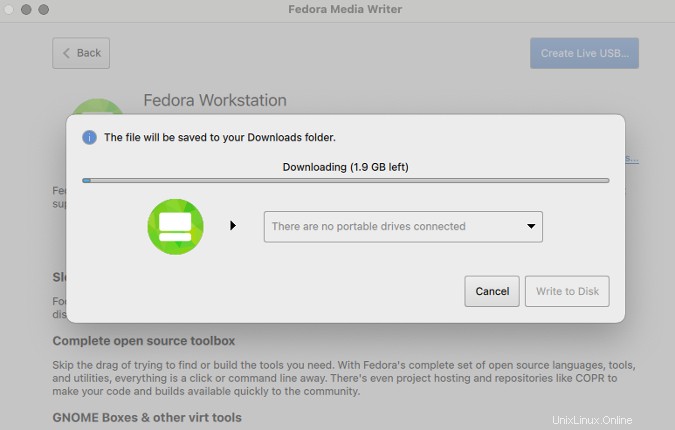
十分な空き容量のあるUSBスティックを差し込むと、ダウンロードが完了したら、画像を選択してインストールできます。終了したら、GUIを閉じてUSBスティックを取り外します。
Linuxのインストール
作成したUSBスティックをMacBookProの左側のポートに挿入し、オプションを押しながら再起動します (または Alt ) Cmdのすぐ左にあるキー 鍵。これにより、マシンを起動するためのオプションのメニューが開きます。 USBイメージなので、EFIオプションを使用します。
ラップトップはUSBデバイスから起動し、通常のFedoraインストールプロセスに従うことができます。 Broadcom WiFiデバイスはそのままでは機能しないため、MacBookProをネットワークケーブル接続に接続できると便利です。
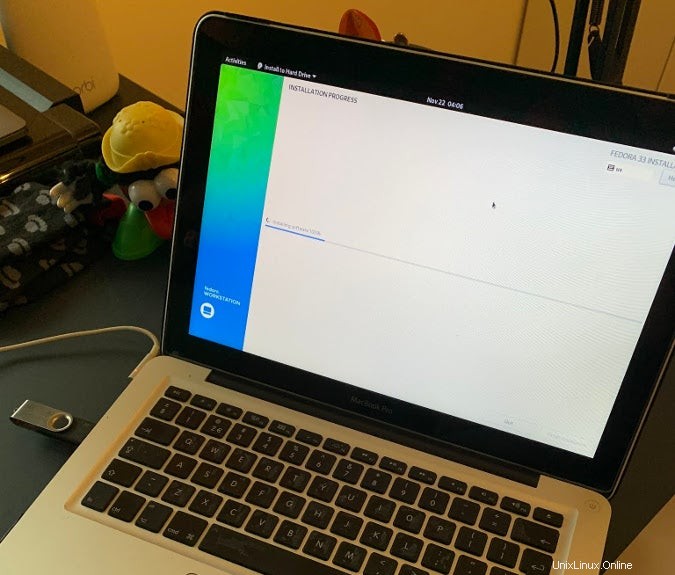
Fedoraをハードドライブにインストールして、マシンに永続的に配置する機会を得る必要があります。
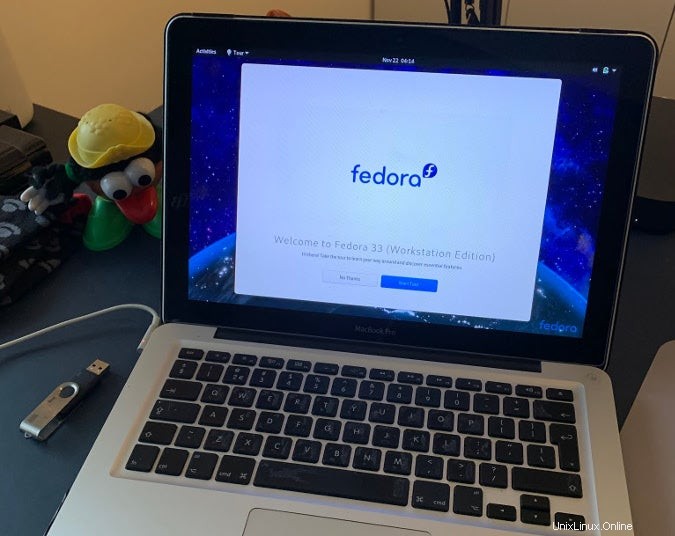
インストーラーが完了したら、マシンを再起動すると、Fedora33が起動オプションになります。
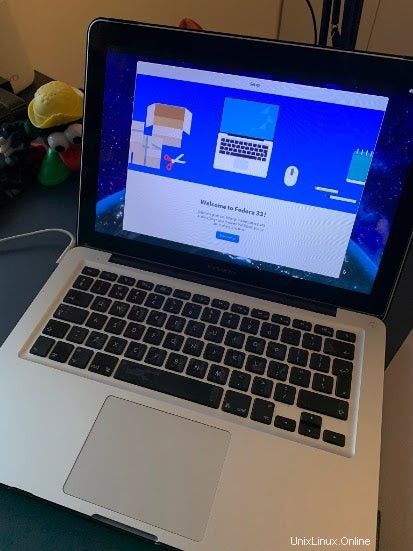
不足しているのはWiFiドライバーだけなので、ネットワークケーブルを接続したままにして、実行しているカーネルの開発パッケージをインストールし、 Broadcom-wlをビルドします。 そのカーネルのドライバー。
WiFiに必要なカードを確認します:
$ lspci -vnn -d 14e4: 出力には、次のような項目が含まれます。
ネットワークコントローラ:BroadcomInc.および子会社....
サブシステム:Apple Inc. AirPort Extreme ...
Broadcomのものをプルするためのリポジトリをインストールします:
$ su -c'dnf install -y http://download1.rpmfusion.org/nonfree/fedora/rpmfusion-nonfree-release-$(rpm -E%fedora).noarch.rpm'
次の部分は興味深いものです。実行中のカーネルを見ると、 v5.9.8-200.fc33が表示されます。 、ただし、開発カーネルパッケージを使用してBroadcomワイヤレスドライバーを構築します。したがって、 v5.8.15-301.fc33をインストールする必要があります (この記事の執筆時点で利用可能)。 uname -rを使用して確認してください 、 sudo dnf list kernelを使用してインストール済みのカーネルパッケージを一覧表示します。 :
$ sudo dnf list kernel
kernel.x86_64 5.8.15-301.fc33
kernel.x86_64 5.9.8-200.fc 33 開発パッケージをインストールします:$ sudo dnf install -y akmods kernel-devel-5.8.15-301.fc33
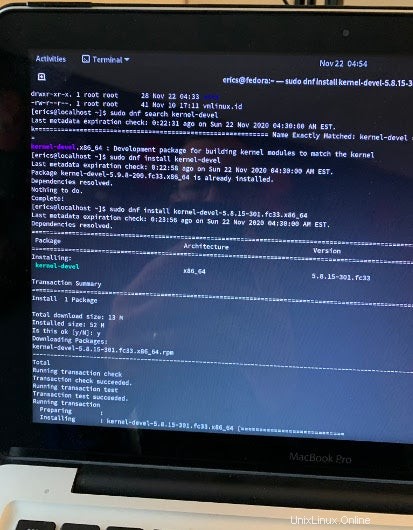
Broadcomワイヤレスパッケージをインストールします:
$ sudo dnf install -y Broadcom-wlカーネルモジュールを構築します:
$ sudo akmods
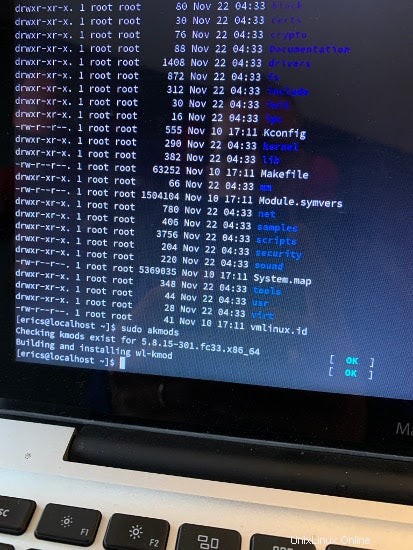
マシンを再起動すると、ワイヤレスドライバ(
wl)が表示されるはずです。 )with:$ lsmod | grep wlFedoraでワイヤレス接続をセットアップします:
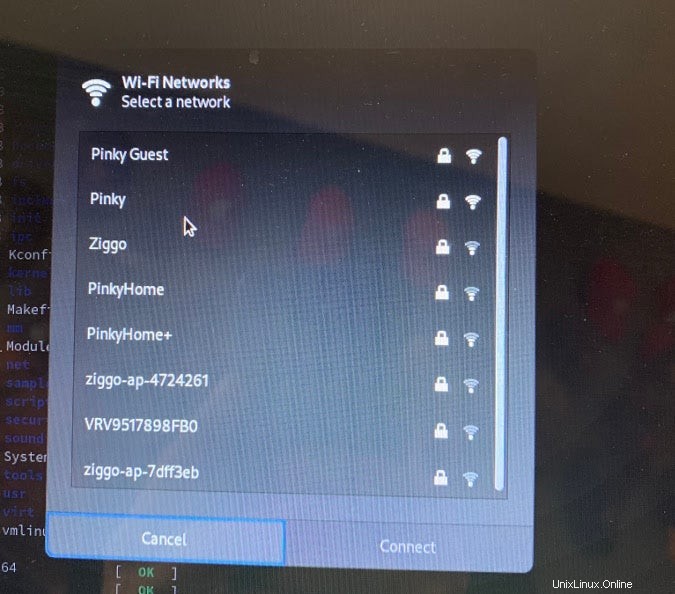
この記事は私にとっては少し変わったものですが、誰かが週末に古いハードウェアを使って楽しい時間を過ごすのに役立つことを願っています!
今すぐ道を外れます...#Fedoraをインストールします2011年のmacbookpro。幸運を祈ります! pic.twitter.com/zlsESnq2Px
—エリック・D・シャベル(@ericschabell)2020年11月22日
これは元々Schabell.orgに掲載されており、許可を得て再公開されています。
Linux